ERROR_CORRUPT_LOG_CORRUPTED: So beheben Sie den BSoD-Fehler
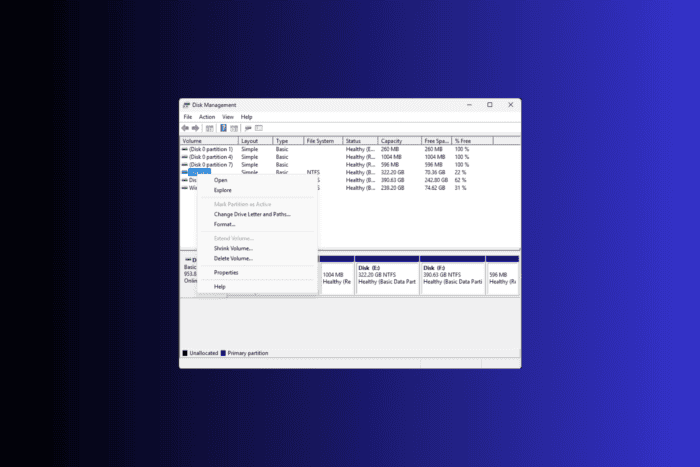
Der ERROR_CORRUPT_LOG_CORRUPTED mit Fehlercode 795 (0x31B) und der Beschreibung, dass eines der Volumenbeschädigungsprotokolle intern beschädigt ist und neu erstellt werden muss. Das Volumen kann unentdeckte Beschädigungen enthalten und muss gescannt werden, was typischerweise darauf hindeutet, dass Windows eines der Volumenbeschädigungsprotokolle (in Bezug auf die Integrität des Dateisystems) als beschädigt erkannt hat. Der Fehler kann aufgrund von Problemen mit der Festplatte, dem Dateisystem oder den Metadaten des Volumens auftreten.
Wie kann ich den ERROR_CORRUPT_LOG_CORRUPTED beheben?
1. Führen Sie das Dienstprogramm CHKDSK aus
-
Drücken Sie die Windows-Taste, geben Sie cmd in das Suchfeld ein, wählen Sie Eingabeaufforderung und wählen Sie Als Administrator ausführen aus der Liste der Optionen, um die Eingabeaufforderung mit erhöhten Rechten zu starten.
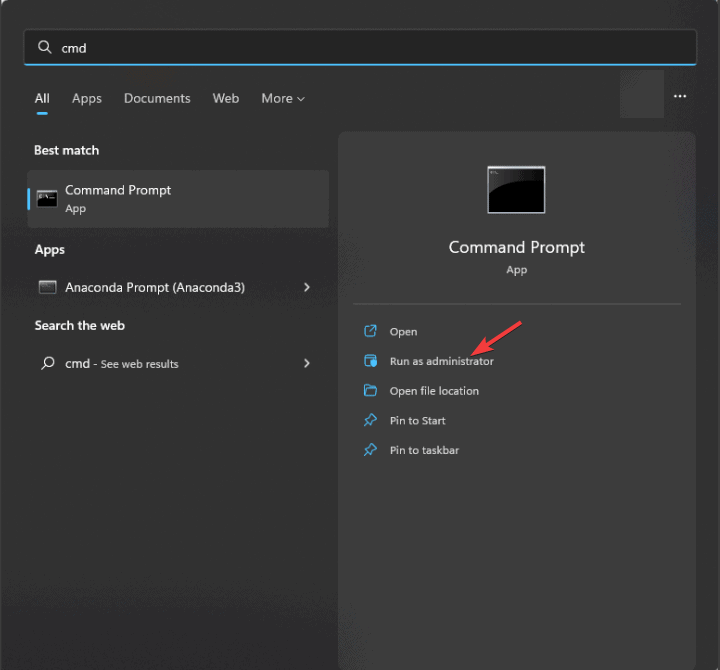
-
Kopieren und fügen Sie den folgenden Befehl ein, um die Integrität Ihres Dateisystems zu überprüfen und logische Festplattenfehler zu beheben, und drücken Sie die Eingabetaste:
chkdsk C: /f /r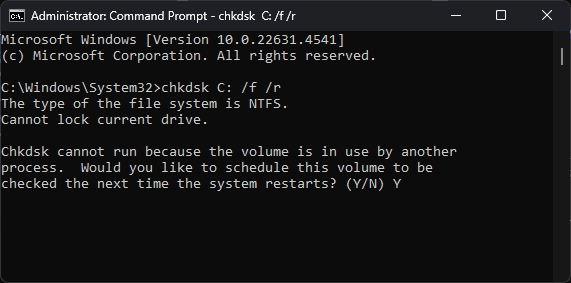
- Wenn das Laufwerk in Verwendung ist, erhalten Sie die Aufforderung, den Scan für den nächsten Systemneustart zu planen. Geben Sie Y ein und drücken Sie die Eingabetaste.
- Starten Sie Ihren Computer neu, um den Scan zu starten und alle Beschädigungen auf der Festplatte zu beheben.
2. Verwenden Sie das Tool zur Systemdateiprüfung
-
Drücken Sie die Windows-Taste, geben Sie cmd in das Suchfeld ein, wählen Sie Eingabeaufforderung und wählen Sie Als Administrator ausführen aus der Liste der Optionen, um die Eingabeaufforderung mit erhöhten Rechten zu starten.
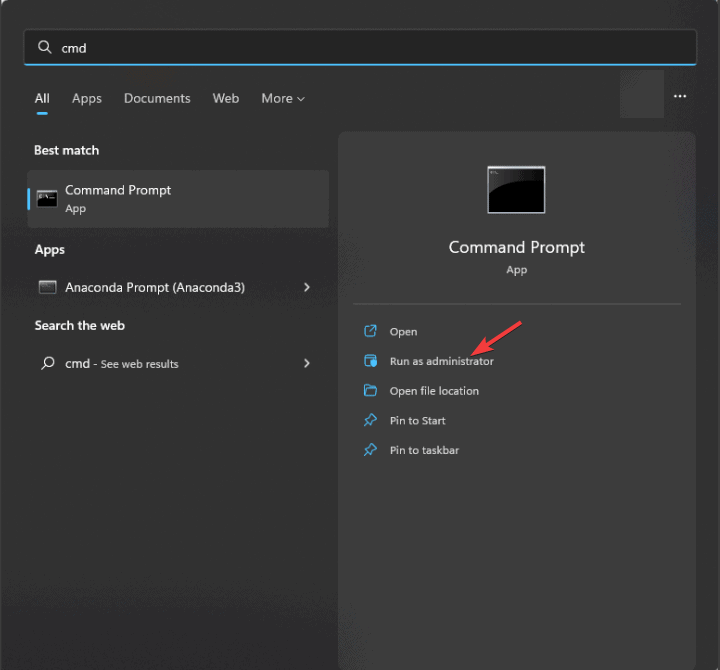
-
Geben Sie den folgenden Befehl ein, um alle Systemdateien zu scannen und beschädigte oder fehlende Dateien zu ersetzen, und drücken Sie die Eingabetaste:
sfc /scannow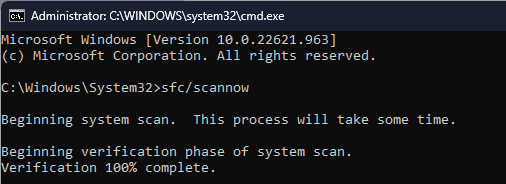
-
Warten Sie, bis der Scan abgeschlossen ist, und kopieren und fügen Sie dann den folgenden Befehl ein, um Probleme mit dem Windows-Systemabbild zu beheben, einschließlich Beschädigungen, die das Volumen betreffen könnten, und drücken Sie die Eingabetaste:
Dism /Online /Cleanup-Image /RestoreHealth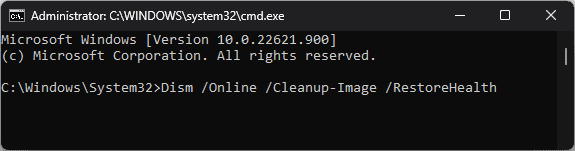
-
Lassen Sie den Scan erfolgreich ausgeführt werden und starten Sie dann Ihren Computer neu, damit die Änderungen wirksam werden.
Erfahren Sie mehr über dieses Thema
- D3dx11_42.dll Nicht gefunden: So beheben Sie es
- Windows 11 Herunterfahren nach Inaktivität: 4 Möglichkeiten, dies zu stoppen
3. Überprüfen Sie das Volumen mit der Datenträgerverwaltung
-
Drücken Sie Windows + R, um das Ausführen-Fenster zu öffnen.
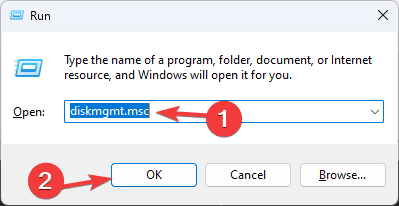
- Geben Sie diskmgmt.msc ein und klicken Sie auf OK, um das Fenster Datenträgerverwaltung zu öffnen.
- Überprüfen Sie die Laufwerke, um sicherzustellen, dass kein Volumen einen ungewöhnlichen Status, RAW oder Zugeordnet hat.
-
Klicken Sie mit der rechten Maustaste auf das betroffene Laufwerk und wählen Sie Eigenschaften.
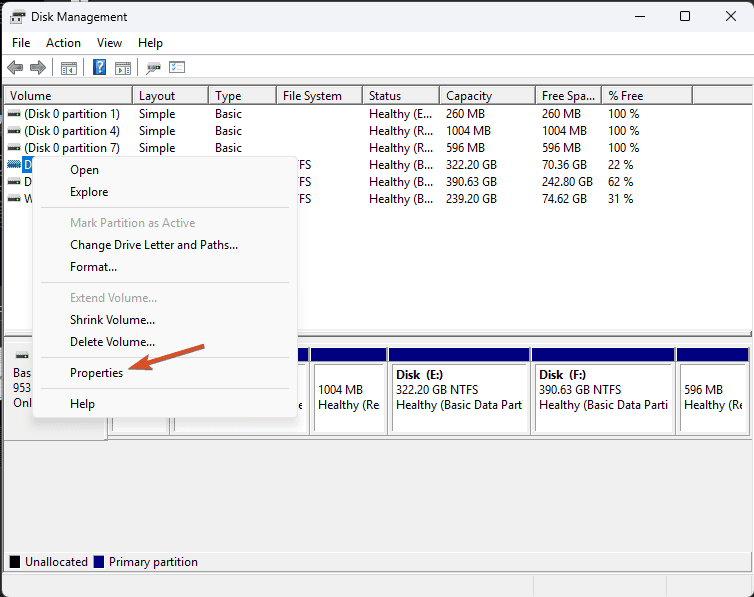
-
Überprüfen Sie im Fenster Eigenschaften das Dateisystem, um sicherzustellen, dass es NTFS ist.
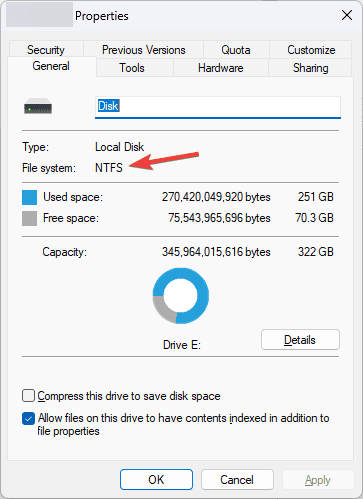
4. Formatieren Sie das Laufwerk
HINWEIS: Sichern Sie zuerst alle wichtigen Daten vom betroffenen Laufwerk, da das Formatieren alle Daten auf dem Laufwerk löscht.
-
Drücken Sie Windows + R, um das Ausführen-Fenster zu öffnen.
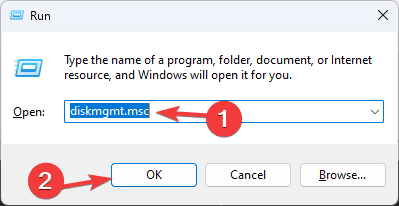
- Geben Sie diskmgmt.msc ein und klicken Sie auf OK, um das Fenster Datenträgerverwaltung zu öffnen.
-
Klicken Sie mit der rechten Maustaste auf das Volumen des betroffenen Laufwerks und wählen Sie Formatieren aus dem Kontextmenü.
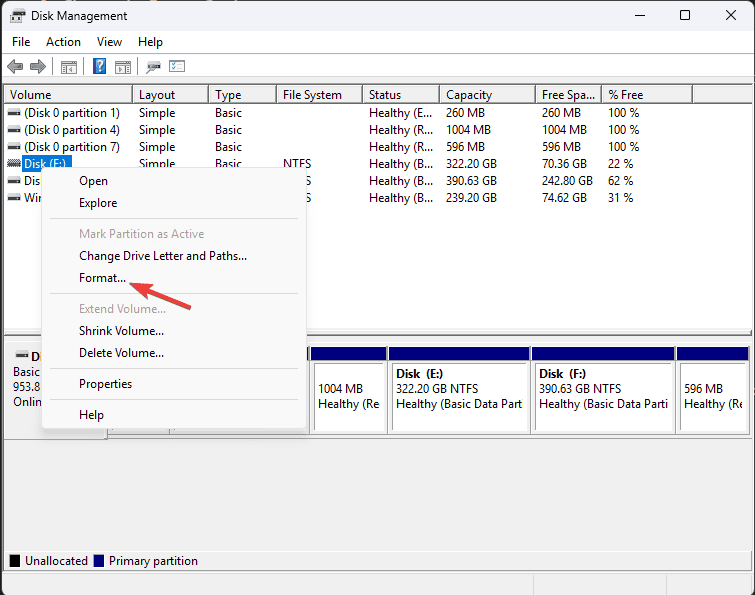
- Wählen Sie im Dialogfeld Formatieren diese Optionen aus:
- Volumenbezeichnung: Disk
- Dateisystem: NTFS (Windows)
- Zuweisungseinheitgröße: Standard
-
Wählen Sie Schnellformatierung durchführen, und klicken Sie dann auf OK.
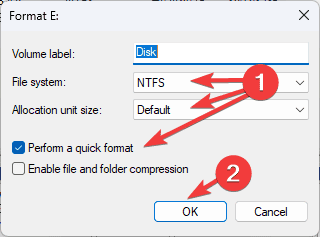
- Sie erhalten eine Warnmeldung, dass alle Ihre Daten gelöscht werden; klicken Sie auf OK, um zu bestätigen.
Der Prozess kann einige Minuten in Anspruch nehmen, und nachdem Sie fertig sind, ist das Laufwerk korrekt formatiert und Sie können Ihre Daten wiederherstellen.
Zusammenfassend lässt sich sagen, dass Sie den ERROR_CORRUPT_LOG_CORRUPTED beheben können, indem Sie das Dienstprogramm CHKDSK ausführen, das Tool zur Systemdateiprüfung verwenden, das Dateisystem mit der Datenträgerverwaltung überprüfen oder das Laufwerk formatieren.
Kürzlich haben wir auch einige andere BSoD-Fehler behandelt, wie ERROR_ACCESS_DISABLED_NO_SAFER_UI_BY_POLICY und ERROR_CORRUPT_LOG_OVERFULL.
Wir haben auch ERROR_CORRUPT_LOG_CLEARED in unserem neuesten Leitfaden behandelt und ERROR_CORRUPT_LOG_DELETED_FULL, also möchten Sie vielleicht einen Blick darauf werfen. Wenn Sie Fragen oder Vorschläge zum BSoD-Fehler haben, können Sie diese gerne im Kommentarfeld unten erwähnen.













